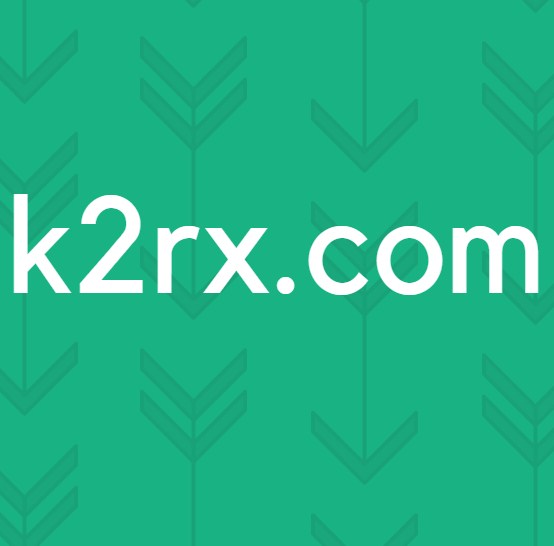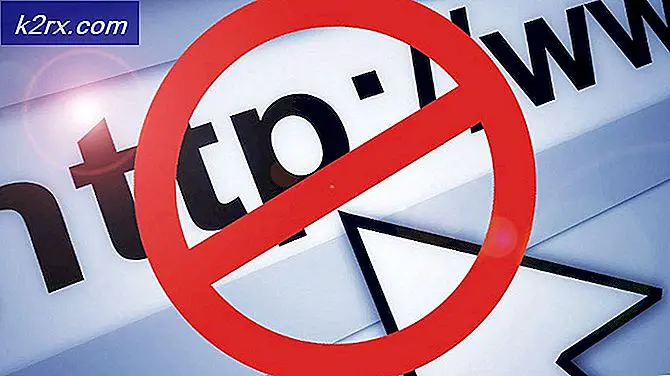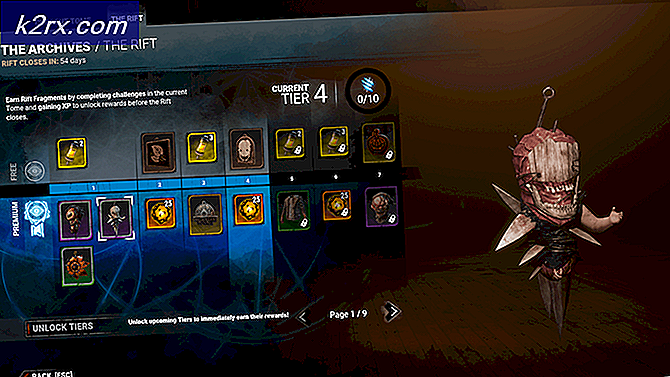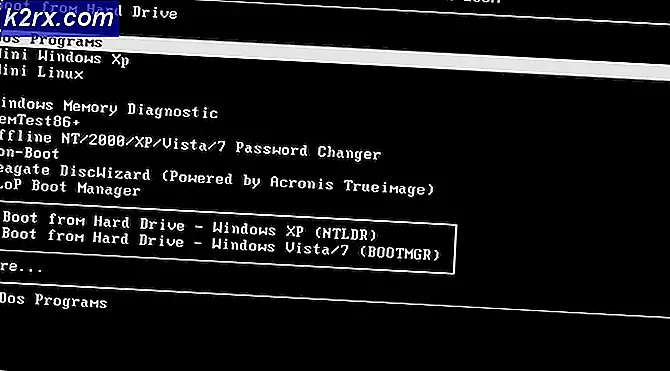Slik slår du av Spotify Overlay på Windows 10
Spotify er en svensk musikk-, podcast- og videostreaming-tjeneste, av Spotify som gir digital rettighetsbeskyttet innhold fra plateselskaper og mediefirmaer. Den er tilgjengelig i det meste av Europa, Amerika, Australia, New Zealand, og begrensede asiatiske land og territorier. Spotify har apps tilgjengelig for de fleste moderne enheter, inkludert Apple MacOS Microsoft Windows og Linux-datamaskiner, iOS og Android-smarttelefoner og -tabletter, og har Spotify Connect-streamingfunksjonalitet som lar brukerne lytte til musikk gjennom en rekke underholdningssystemer. Musikk kan blåses eller søkte etter artist, album, sjanger, spilleliste og plateselskap. Brukere kan opprette, redigere og dele spillelister, samt dele spor på sosiale nettverk, og lage samarbeidspartelister med andre brukere.
Det har imidlertid vært en klage fra Windows 8 og Windows 10 Spotify brukere av en irriterende oppførsel av Spotify-programmet. Når en sang endres, får du et stort varsel på skjermen med et banner som dekker nesten halvparten av skjermen. Det samme skjer når du bruker medieknapper på datamaskinen for å pause eller spille innholdet i Spotify.
En altfor vanlig forekomst er en popup / banner som vises når du endrer volumnivået ved hjelp av tastaturet. Pop-up vises i tillegg til volumkontrollen som viser at det nåværende mediet følger med mediekontroller. Det kommer også opp selv under et spill og blokkerer et fjerdedel av skjermen. Du må da vente et par sekunder før banneret forsvinner. Hvis du bestemmer deg for å sveve musen over banneret, vil den bare tilbakestille tiden du må vente på at banneret forsvinner.
Denne funksjonen er faktisk ikke Spotify's feil. Den har blitt bygd inn i Windows 8, 8.1 og 10, og Spotify tok bare fordel og brukte den i deres søknad. Volumkontrolldisplayet og andre mediekontroller tillater denne funksjonen. Dessverre er det ikke mulig å deaktivere dette i Windows bortsett fra noen få usikre programmer som HideVolumeOSD. Lenken har mye informasjon om hva det gjør, og det er nede for deg å stole på det eller ikke, men noen brukere har rapportert at det fungerer.
PRO TIPS: Hvis problemet er med datamaskinen eller en bærbar PC / notatbok, bør du prøve å bruke Reimage Plus-programvaren som kan skanne arkiver og erstatte skadede og manglende filer. Dette fungerer i de fleste tilfeller der problemet er oppstått på grunn av systemkorrupsjon. Du kan laste ned Reimage Plus ved å klikke herDet er en fin ide fra Spotify og Windows, i teorien, men brukerne trenger muligheten til å slå den av, endre hvor lenge banneret viser, plassering, størrelse etc. Inntil utviklere kan legge til disse funksjonene, tilbyr Spotify et alternativ for å fjerne dette banneret . Dette problemet ble behandlet i utgivelsen av versjon 1.0.42. Spotify begynte å utrulle denne oppdateringen i november 2016, og det er nå mulig at den er tilgjengelig for alle Spotify-brukere.
Spotify valgte å rulle opp oppdateringen av høy kvalitet fordi det er mange typer Windows-maskiner som de ikke klarte å teste på, bare på grunn av det store volumet av enhetskonfigurasjoner / permutasjoner. Windows ble også varslet om det samme problemet av Spotify-teamet. Slik deaktiverer du popup-begynnelsen fra versjon 1.0.42 av Spotify:
Oppdater Spotify og deaktiver varsler fra skjerminnstillingene
Du må først oppdatere til den nyeste versjonen av Spotify eller minst versjon 1.0.42, ellers vil disse funksjonene ikke være tilgjengelige for deg.
- For å få oppdateringen når den er klar for kontoen din, kan du bare starte programmet på nytt mens du er i en Internett-tilkobling. Du kan sjekke om en oppdatering er klar ved å gå til Om Spotify i toppnavigasjonslinjen. Lag oppdateringen. Du vet at du har den nyeste oppdateringen som trengs for denne opplæringen hvis versjonen blir 1.0.42 eller mer / senere.
- Fra Spotify-programmet ditt, gå til Meny > klikk Rediger > velg Innstillinger > og bla ned for å vise Skjermalternativer .
- Deaktiver skjermbordsoverlegget når du bruker medietaster (alternativet blir grå hvis deaktivert).
Windows-skrivebordsoverleggingsfunksjonen er nå deaktivert for Spotify-appen din.
PRO TIPS: Hvis problemet er med datamaskinen eller en bærbar PC / notatbok, bør du prøve å bruke Reimage Plus-programvaren som kan skanne arkiver og erstatte skadede og manglende filer. Dette fungerer i de fleste tilfeller der problemet er oppstått på grunn av systemkorrupsjon. Du kan laste ned Reimage Plus ved å klikke her